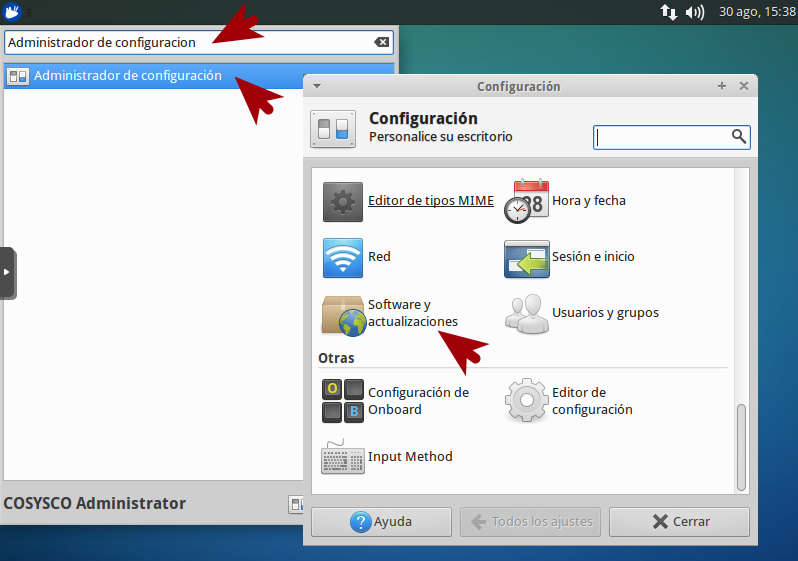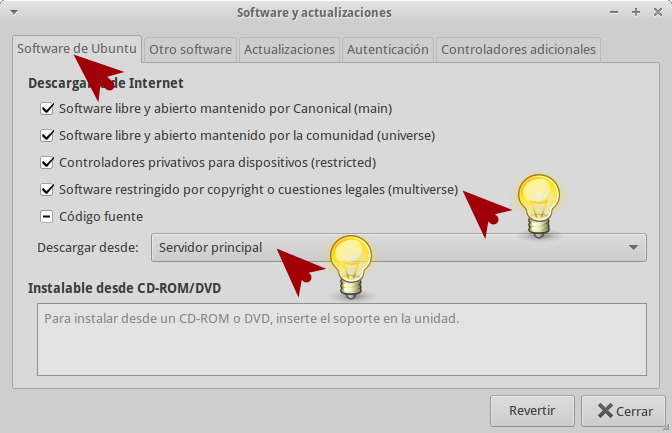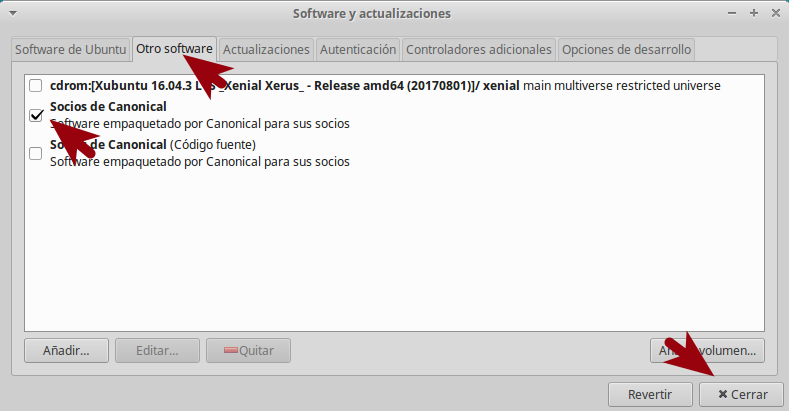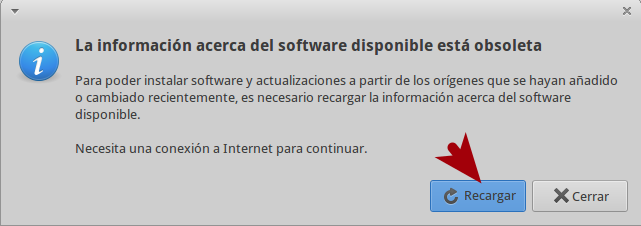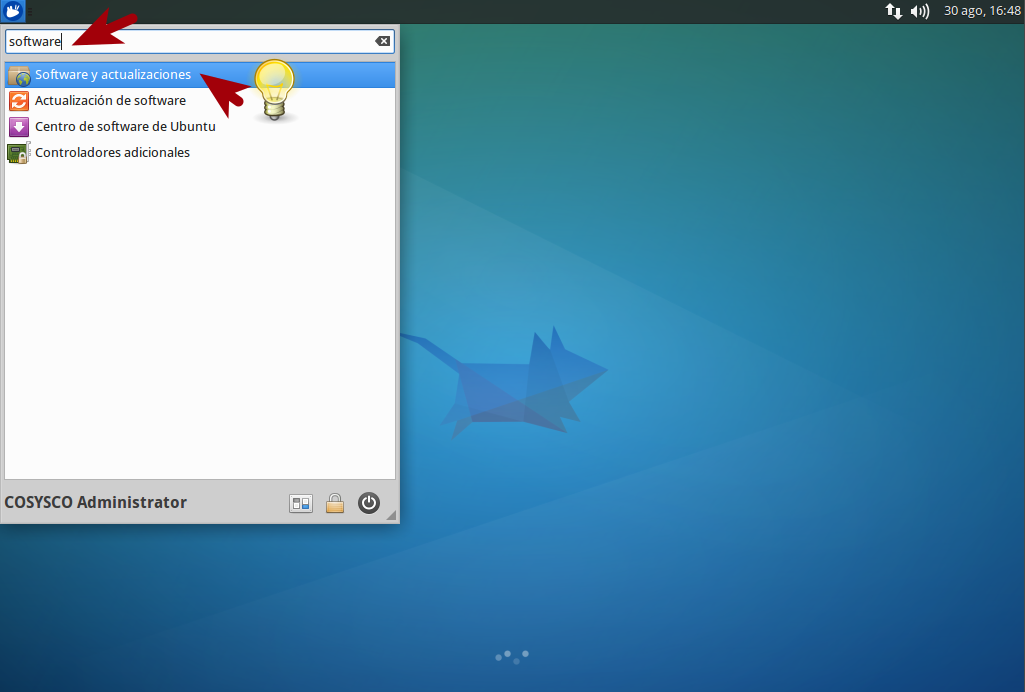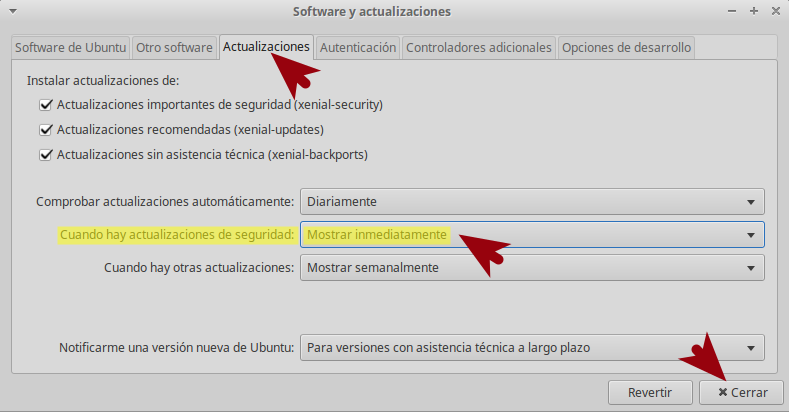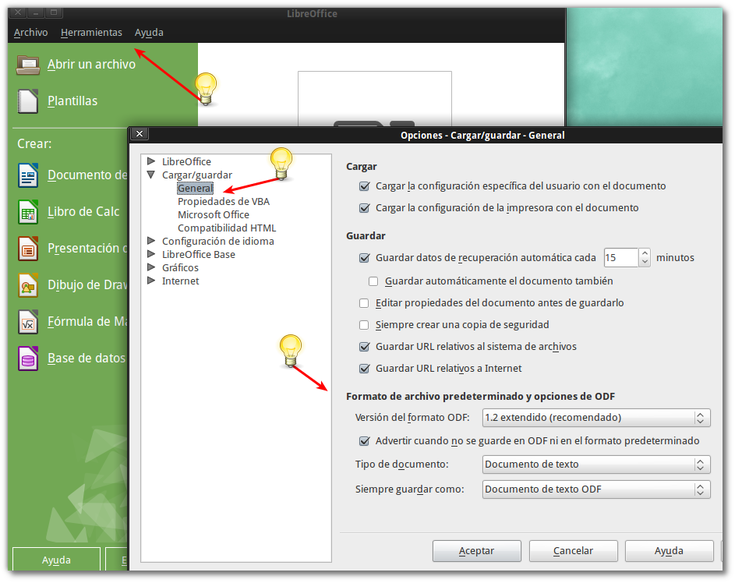Configuración de Repositorios: Para entornos productivos es conveniente revisar los "Repositorios" de Ubuntu, verificando que esté activo el uso de Software Restringido, Aplicaciones de Socios Canonical y que las descargas se efectúen desde el "Servidor Principal". Esta configuración se efectúa de la siguiente forma:
Actualizar Sistema:
Configuración de Actualizaciones:
Las versiones recientes de Ubuntu Desktop automáticamente descargan e instalan las "Actualizaciones de Seguridad". Para evitar inconvenientes con nuestras estaciones en producción, se sugiere validar el correcto funcionamiento de las actualizaciones en un entorno de pruebas, para así aplicarlo a nuestras estaciones en producción. Por esta razón se recomienda desactivar la actualización automática.
SSH Conexiones Remotas:
Herramienta para comprimir y extraer archivos Zip, Rar entre otros:
Completar herramientas de Gnome para Unity:
Instalar librerías Multimedia:
Oracle Java Runtime:
NOTA 24 Agosto 2017: El archivo binario instalador de Oracle Java Runtime 6 y 7 para Debian y Ubuntu, fueron removidos del repositorio oficial de Oracle. Por esta razón solo esta disponible la versión 8.
Habilitar lectura de DVD's protegidos (Encriptados con CSS):
Completar nuestro escritorio instalando fuentes básicas:
Google Fonts para Diseñadores:
Importante: Google Fonts proporciona más de 1000 tipo de letras (Fuentes), por tal razón se recomienda contar con una PC con procesador mayor a un Dual Core y más de 2gb de RAM. Los programas como Inkscape, Gimp, LibreOffice entre otros, al detectar esta cantidad de fuentes solicitan más recurso de lo normal. La instalación descarga de "Google Fonts" un archivo tar.gz de 400MB promedio, por lo cual tome en cuenta el tiempo que esto implique. Reproductor de vídeo SMPlayer:
LibreOffice última versión:
Inkscape para Diseño gráfico y Editor de archivos PDF:
Gimp Edición de Imágenes:
Synapse, búsqueda de Documentos y Programas al estilo Mac:
Capturas de pantalla y edición:
Ecualizador de sonido:
Herramientas para Administración Remota:
Verificar todos los componentes de Idioma:
Revisar Actualizaciones y Purgar Archivos Temporales:
Después de este procedimiento es necesario reiniciar la estación de trabajo.
Eliminar Kernel's Antiguos y Reconstruir Grub:
PAUSA! antes de continuar...
Configuración de LibreOffice:
LibreOffice es una potente ofimática similar a Microsoft Office, el cual brinda herramientas para crear y editar Documentos, Hojas de Cálculo, presentaciones entre otros.
Para facilitar el uso de esta herramienta para los usuarios que utilizan Microsoft Office Word, Excel y Powerpoint y que comparten información con otros usuarios con la misma situación, sugerimos: Configurar LibreOffice para que almacene los archivos en formato Microsoft Office.
Tipo de documento:............. Siempre guardar como:
Documento de Texto................ XML de Microsoft Word 2007-2013 Hojas de cálculo...................... XML de Microsoft Excel 2007-2013 Presentaciones........................ XML de Microsoft PowerPoint 2007-2013 El éxito de LibreOffice con usuarios Microsoft Office, dependerá del apoyo que se les brinden. No podemos pretender que las personas aprendan a utilizarlo “En la marcha”, más si hemos reemplazado su anterior ofimática. Así que queda en nosotros el hacer fácil o difícil esta transición.
Mejoras al entorno gráfico con iconos Numix:
Lanzador de Aplicaciones Plank:
Ajustes finales en Aplicaciones:
Hot Corners al estilo Mac:
|
Editor:
Juan Estuardo Hernandez Consultor Software Libre, Organización y Métodos. Acumular información es sólo el primer paso hacia la sabiduría. Pero compartir información es el primer paso hacia la comunidad.
Henry Louis Gates, Jr. Condiciones de uso: El contenido del website 911-ubuntu y este artículo en particular, es “Libre” y puede ser consultado por quien lo desee. Por favor “No haga copias de nuestros artículos”. Si desea compartirlo puede referir nuestras publicaciones como un enlace (Link), así las personas interesadas obtendrá nuestras últimas actualizaciones. Como todo en la vida, nada es perfecto, así que si observas algún error o desea mejorar el contenido de estos artículos, puede enviarnos un mensaje el cual será bienvenido. (Formulario al pie de página). Gracias por continuar consultando 911-Ubuntu para Entorno de Oficina y Redes Corporativas. |